Упрощенное управление кампаниями (C39) SAP CRM 7.0 EHP1 Декабрь 2011
advertisement
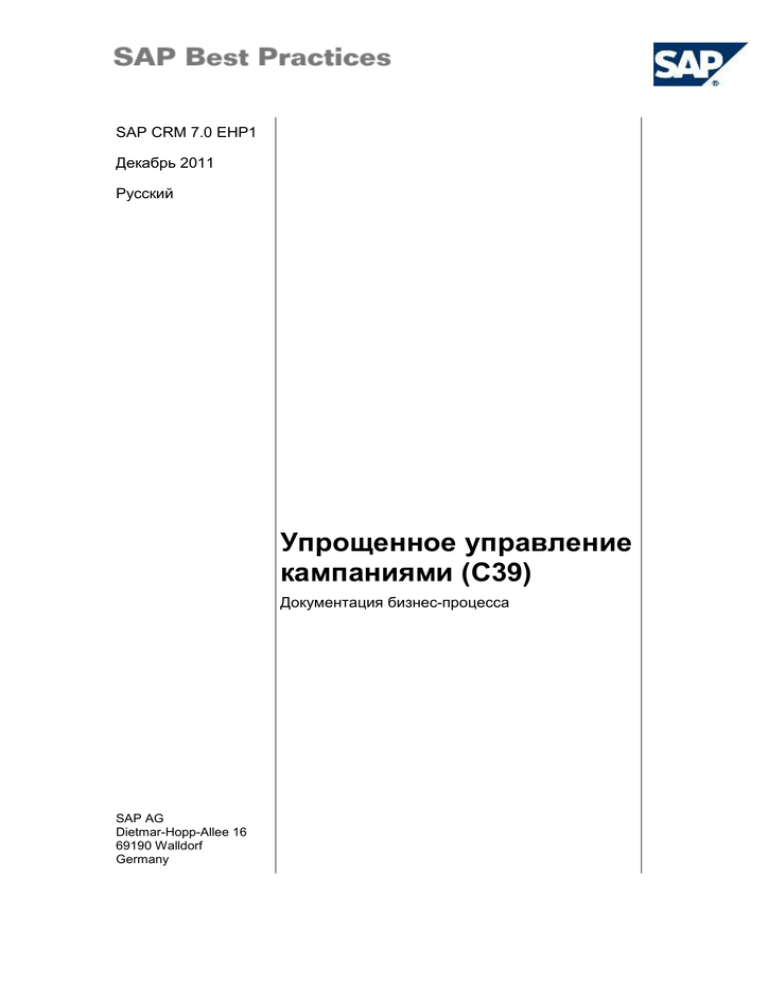
SAP CRM 7.0 EHP1 Декабрь 2011 Русский Упрощенное управление кампаниями (C39) Документация бизнес-процесса SAP AG Dietmar-Hopp-Allee 16 69190 Walldorf Germany SAP Best Practices Упрощенное управление кампаниями (C39). Документация бизнес-процесса Copyright © 2011 SAP AG. All rights reserved. No part of this publication may be reproduced or transmitted in any form or for any purpose without the express permission of SAP AG. The information contained herein may be changed without prior notice. Some software products marketed by SAP AG and its distributors contain proprietary software components of other software vendors. Microsoft, Windows, Excel, Outlook, and PowerPoint are registered trademarks of Microsoft Corporation. IBM, DB2, DB2 Universal Database, System i, System i5, System p, System p5, System x, System z, System z10, System z9, z10, z9, iSeries, pSeries, xSeries, zSeries, eServer, z/VM, z/OS, i5/OS, S/390, OS/390, OS/400, AS/400, S/390 Parallel Enterprise Server, PowerVM, Power Architecture, POWER6+, POWER6, POWER5+, POWER5, POWER, OpenPower, PowerPC, BatchPipes, BladeCenter, System Storage, GPFS, HACMP, RETAIN, DB2 Connect, RACF, Redbooks, OS/2, Parallel Sysplex, MVS/ESA, AIX, Intelligent Miner, WebSphere, Netfinity, Tivoli and Informix are trademarks or registered trademarks of IBM Corporation. Linux is the registered trademark of Linus Torvalds in the U.S. and other countries. Adobe, the Adobe logo, Acrobat, PostScript, and Reader are either trademarks or registered trademarks of Adobe Systems Incorporated in the United States and/or other countries. Oracle is a registered trademark of Oracle Corporation. UNIX, X/Open, OSF/1, and Motif are registered trademarks of the Open Group. Citrix, ICA, Program Neighborhood, MetaFrame, WinFrame, VideoFrame, and MultiWin are trademarks or registered trademarks of Citrix Systems, Inc. HTML, XML, XHTML and W3C are trademarks or registered trademarks of W3C ®, World Wide Web Consortium, Massachusetts Institute of Technology. Java is a registered trademark of Sun Microsystems, Inc. JavaScript is a registered trademark of Sun Microsystems, Inc., used under license for technology invented and implemented by Netscape. SAP, R/3, SAP NetWeaver, Duet, PartnerEdge, ByDesign, Clear Enterprise, SAP BusinessObjects Explorer, and other SAP products and services mentioned herein as well as their respective logos are trademarks or registered trademarks of SAP AG in Germany and other countries. Business Objects and the Business Objects logo, BusinessObjects, Crystal Reports, Crystal Decisions, Web Intelligence, Xcelsius, and other Business Objects products and services mentioned herein as well as their respective logos are trademarks or registered trademarks of SAP France in the United States and in other countries. All other product and service names mentioned are the trademarks of their respective companies. Data contained in this document serves informational purposes only. National product specifications may vary. These materials are subject to change without notice. These materials are provided by SAP AG and its affiliated companies ("SAP Group") for informational purposes only, without representation or warranty of any kind, and SAP Group shall not be liable for errors or omissions with respect to the materials. The only warranties for SAP Group products and services are those that are set forth in the express warranty statements accompanying such products and services, if any. Nothing herein should be construed as constituting an additional warranty. © SAP AG Стр. 2 из 30 Упрощенное управление кампаниями (C39). Документация бизнес-процесса SAP Best Practices Значки Значок Описание Предупреждение Пример Примечание Рекомендация Синтаксис Внешний процесс Выбор решения/варианта бизнес-процесса Типографские обозначения Стиль шрифта Описание Пример текста Слова или символы, отображаемые на экране. В том числе, это имена полей, заголовки экранов, значения кнопок, а также названия пунктов меню, пути по меню и опции. Перекрестные ссылки на другую документацию. Пример текста Выделяемые слова или фразы в свободном тексте, заголовки рисунков и таблиц. ПРИМЕР ТЕКСТА Имена компонентов системы. Это имена отчетов, программ, коды транзакций, имена таблиц и отдельные ключевые слова языка программирования в тексте, например, SELECT и INCLUDE. Пример текста Сообщения, выводимые на экран. В том числе, это имена файлов, каталогов и пути к ним, сообщения, исходный текст, имена переменных и параметров, а также названия инструментальных средств установки, обновления и базы данных. ПРИМЕР ТЕКСТА Клавиши на клавиатуре, например, функциональные клавиши (F2) или клавиша ENTER. Пример текста Точные данные, вводимые пользователем. Это слова или символы, вводимые в систему в точности так же, как они указаны в документации. <Пример текста> Переменные данные, вводимые пользователем. Угловые скобки указывают на то, что эти слова и символы должны быть заменены соответствующими вводимыми значениями. © SAP AG Стр. 3 из 30 SAP Best Practices Упрощенное управление кампаниями (C39). Документация бизнес-процесса Содержание 1 Цель ....................................................................................................................................5 2 Предпосылки ......................................................................................................................5 2.1 Основные и организационные данные .....................................................................5 2.2 Роли .............................................................................................................................5 2.3 Предварительные шаги .............................................................................................6 2.3.1 Вход в CRM WebClient UI ...................................................................................6 3 Обзорная таблица процесса ............................................................................................7 4 Шаги процесса ...................................................................................................................8 4.1 Создание плана маркетинга ......................................................................................8 4.2 Шаблон кампании .................................................................................................... 10 4.3 Создание кампаний ................................................................................................. 10 4.4 Создание кампаний без ссылки на элемент плана маркетинга .......................... 13 4.5 Сегментация деловых партнеров .......................................................................... 14 4.5.1 Создание целевой группы ............................................................................... 14 4.5.2 Управление внешними списками .................................................................... 16 4.6 5 Обработка проведения кампании... ....................................................................... 19 4.6.1 … через Открытый канал (альтернатива 1) .................................................. 20 4.6.2 … через создание сообщений электронной почты (альтернатива 2) ......... 24 4.6.3 … через создание потенциальных возможностей (альтернатива 3) .......... 26 Последующая обработка ............................................................................................... 29 © SAP AG Стр. 4 из 30 Упрощенное управление кампаниями (C39). Документация бизнес-процесса SAP Best Practices Упрощенное управление кампаниями 1 Цель В этом сценарии описаны планирование, проведение и анализ маркетинговой кампании для выставки. 2 Предпосылки 2.1 Основные и организационные данные В фазе внедрения в системе CRM были созданы и/или скопированы в нее важные основные и организационные данные, например данные, отражающие организационную структуру компании, и основные данные, соответствующие операционным целям компании (например, основные данные по материалам и клиентам). Для документации бизнес-процесса используйте собственные основные данные (или нижеприведенные данные сценария Baseline Package, если установлен SAP Best Practices Baseline Рackage). Основные/ организационные данные Значение Потенциальный клиент 1 (клиент) 100009 (внутренний клиент 09) Потенциальный клиент 2 (клиент) 100001 (внутренний клиент 01) Потенциальный клиент 3 (клиент) 100002 (внутренний клиент 02) Потенциальный клиент 4 (клиент) 100000 (внутренний клиент 00) Продукт H21 (торговое изделие...) Руководитель отдела маркетинга 10300 — Melanie Richard 2.2 Роли Использование Для тестирования данного сценария с помощью SAP CRM WebClient UI необходимо создать следующие роли. Роли в этой документации бизнес-процесса необходимо присвоить системным пользователям, которые тестируют данный сценарий. Войдите в CRM WebClient UI под следующими пользователями: Бизнес-роль Ид. бизнес-роли Системный пользователь Сотрудник Пароль Руководитель отдела маркетинга BP YBP_MKT_MAN MKT_MAN Melanie Richard welcome © SAP AG Стр. 5 из 30 Упрощенное управление кампаниями (C39). Документация бизнес-процесса SAP Best Practices 2.3 Предварительные шаги 2.3.1 Вход в CRM WebClient UI Использование Цель данного действия — описать, как руководитель отдела маркетинга впервые получает доступ к SAP CRM WebClient UI. Предоставляется две возможности: доступ из SAP GUI или с помощью URL. Предпосылки Соответствующая роль SAP CRM WebClient для руководителя отдела маркетинга присвоена пользователю сотрудника отдела маркетинга (MKT_MAN) в системе CRM. Последовательность шагов 1. Закройте все открытые окна браузера. 2. Выполните доступ к SAP CRM WebClient UI. Опция 1: доступ из SAP GUI через транзакцию 1. В поле ввода для транзакций введите транзакцию CRM_UI и нажмите ВВОД. Опция 2: доступ из SAP GUI. 1. Войдите в систему CRM с пользователем для руководителя отдела маркетинга BP. 2. В меню SAP выберите Фавориты. В контекстном меню выберите Вставить другие объекты. 3. Выберите тип URL Приложение BSP. 4. Введите следующие данные: Имя поля Операция пользователя и значения BSP-приложен.. CRM_UI_START Описание CRM WebClient UI Первая стр. default.htm 5. Нажмите Дальше. 6. В списке Фавориты выберите значение CRM WebClient UI. 7. В диалоговом окне SAP Web Application Server введите следующие данные и нажмите OK. Имя поля Операция пользователя и значения User name MKT_MAN Password welcome Опция 3: доступ через URL © SAP AG Стр. 6 из 30 Упрощенное управление кампаниями (C39). Документация бизнес-процесса SAP Best Practices Доступ к CRM WebClient UI можно также выполнить, используя Унифицированный указатель информационного ресурса (URL). URL для CRM WebClient UI имеет следующую структуру (конфигурация по умолчанию): http://<имя хоста>.<имя домена>.<расширение>:<номер порта>/sap/crm_logon?sapclient=<номер клиента> Например: http://uxcirsz.wdf.sap.corp:50028/sap/crm_logon?sap-client=100 Имя хоста, имя домена и расширение можно получить с сервера сообщений базовой системы CRM. Порт можно определить следующим образом. 1. Вызовите транзакцию SMICM. 2. Выберите Перейти к Сервисы. 3. В списке Активн. Сервисы выберите порт для сервиса HTTP. Результат Выполнен вход в SAP CRM WebClient UI в роли руководителя отдела маркетинга в качестве пользователя MKT_MAN. 3 Обзорная таблица процесса Шаг процесса Бизнес-условие Бизнес-роль Создание плана маркетинга Доступ к календарю маркетинга Руководитель отдела План маркетинга с маркетинга четырьмя связанными элементами маркетинга Создание кампаний План маркетинга Руководитель отдела Три разных кампании для маркетинга каналов с использованием писем, электронной почты и потенциальных возможностей Сегментация деловых партнеров Деловые партнеры существуют в системе Руководитель отдела Создана целевая группа с маркетинга управлением внешними списками или без такового Проведение кампании Созданы целевые группы Руководитель отдела Реализованы три разных маркетинга типа проведения кампании: Open channel, электронная почта, генерация потенциальных возможностей © SAP AG Ожидаемые результаты Стр. 7 из 30 Упрощенное управление кампаниями (C39). Документация бизнес-процесса SAP Best Practices 4 Шаги процесса 4.1 Создание плана маркетинга Использование Необходимо определить полную структуру плана маркетинга и элементов плана маркетинга, которые будут релевантны для текущего года. Для настройки и структурирования всех маркетинговых инициатив, планирования конкретных, связанных с проектом показателей, выполнения проектов и в конечном счете отслеживания их успешности и затрат используется управление маркетинговыми проектами. При необходимости можно также настроить многоуровневые или многоволновые проекты, которые после их инициирования могут выполняться автоматически. Для создания маркетинговых проектов можно использовать интегрированный календарь маркетинга или планировщик маркетинговых мероприятий. Интегрированный календарь маркетинга создан в качестве центральной точки входа и предоставляет рабочую область с обзором всех рекламных мероприятий в определенном временном интервале, которая содержит основную информацию, такую как название рекламного мероприятия, статус и временной интервал в виде линий. Он также позволяет создавать кампании путем непосредственного создания линии в соответствующем временном интервале и перепланировать любые запланированные действия с помощью перемещения или растягивания этой линии. Кроме того, возможно удаление действия или его копирование в другое место. Планировщик маркетинговых мероприятий — инструмент планирования, который можно использовать для получения доступа ко всем операциям маркетинга и для их выполнения. План маркетинга будет создаваться непосредственно в планировщике маркетинговых мероприятий. Последовательность шагов 1. Войдите в CRM WebClient под пользователем для руководителя отдела маркетинга. 2. На навигационной панели вызовите следующее действие: Меню SAP CRM WebClient Маркетинг Создание:План маркетинга 3. На экране Marketing Plan: New введите следующие данные. Имя поля Операция пользователя и значения Общие данные Идентификатор C/MP01 Описание Общий план маркетинга на <следующий год> Вид Рекламное мероприятие Сроки Запланированное начало 01.01.<следующий год> Запланированное окончание 31.12.<следующий год> © SAP AG Стр. 8 из 30 Упрощенное управление кампаниями (C39). Документация бизнес-процесса SAP Best Practices 4. Выберите Деблокировано в Новый статус. 5. Выберите Показать иерархию. 6. Чтобы создать четыре элемента плана маркетинга (по одному для каждого квартала), выделите созданный ранее план маркетинга в области экрана Иерархия (если он еще не выделен) и выберите Новое 7. В диалоговом окне веб-страницы Создать маркетинговый проект введите следующие данные. Имя поля Операция пользователя и значения Создание Элемент плана маркетинга Новый идентификатор C/MP01-Q01 Новое описание Маркет. операции на 1-й квартал <следующего года> 8. Нажмите Создание. 9. На экране Элемент маркетингового плана: подробно введите следующие значения. Имя поля Операция пользователя и значения Общие данные Запланированное начало 01.01.<следующий год> Запланированное окончание 31.03.<следующий год> Вид Рекламное мероприятие Статус Новый статус Деблокировано 10. Нажмите Сохранить 11. Повторите шаги 5–8, чтобы создать три других элемента плана маркетинга, которые представляют операции маркетинга для каждого квартала: C/MP01-Q02 (Маркет. операции на 2-й квартал <следующий год>), 01.04. — 30.06.<следующий год> C/MP01-Q03 (Маркет. операции на 3-й квартал <следующий год>), 01.07. — 30.09.<следующий год> C/MP01-Q04 (Маркет. операции на 4-й квартал <следующий год>), 01.10. — 31.12.<следующий год> Результат Создан план маркетинга с четырьмя связанными элементами плана маркетинга. Все обязательные предпосылки для присвоения процесса кампании существующей структуре плана маркетинга выполнены. © SAP AG Стр. 9 из 30 Упрощенное управление кампаниями (C39). Документация бизнес-процесса SAP Best Practices 4.2 Шаблон кампании Использование Шаблоны кампании упрощают создание кампаний. Функциональность шаблонов кампании позволяет отделу маркетинга уменьшить количество щелчков, необходимое для полного создания кампании. Кроме того, благодаря функциональности шаблонов кампании отдел маркетинга может настроить библиотеку ”Best Practice” с потенциальными кампаниями, предоставляемыми на выбор пользователю. Дополнительная пользовательская настройка не требуется. Страница рабочего центра Маркетинг содержит набор ссылок и предоставляет доступ ко всем компонентам CRM, связанным с рабочим центром, например, шаблонам кампании и созданию шаблона из кампании. Функциональность шаблонов кампании также находится в интегрированном календаре маркетинга. Для дополнительной справки по шаблонам кампании см. SAP Help Portal. 4.3 Создание кампаний Предпосылка: Убедитесь, что на клиентском ПК установлена последняя версия Adobe Flash Player (например, SE v1.4.2_09 или выше). Для проверки выберите Start Control Panel Programs and Features. В списке найдите Adobe Flash Player. Использование Необходимо создать новую кампанию для отдельной запланированной выставки в рамках общего плана маркетинга. Чтобы продемонстрировать три различных способа проведения кампании в рамках данного сценария, необходимо создать три разные кампании по одной для каждого типа проведения. Последовательность шагов 1. На навигационной панели вызовите следующее действие: Меню SAP CRM WebClient Маркетинг Поиск: Интегрир. календарь маркетинга 2. В разделе Интегрир. календарь маркетинга можно использовать поиск по фильтру в верхней части экрана. © SAP AG Стр. 10 из 30 Упрощенное управление кампаниями (C39). Документация бизнес-процесса SAP Best Practices В разделе Кластер маркетинговых проектов можно, например, активировать опцию Прямой маркетинг. В среднем разделе активируется План маркетинга. Справа активируется Календарный год <следующий год>. Убедитесь, что выбран 'План маркетинга’ и в фильтре ‘Время’ не установлены значения. Выберите Поиск. Для сохранения результата поиска можно выбрать Сохранить поиск как: Активности маркетинга <следующий год> Для просмотра всех существующих планов маркетинга и элементов выберите Другие Проекты в области календаря Ракурс тип или Ракурс Иерархии. Обратите внимание, что источник отображаемого имени — описание, а не ид. 3. Для создания новой кампании, охватывающей первый квартал созданного плана маркетинга, выберите элемент плана для первого квартала. Щелкните правой кнопкой мыши и выберите Новая Кампания в списке предлагаемых операций. 4. На экране Кампания: Новое: выполните ведение следующих значений. Имя поля Операция пользователя и значения Общие данные Идентификатор C/MP01-Q01-C01 Описание Выставочная кампания (письмо) Вид Рекламная продукция Цель Осведомленность о торговой марке Тактика Выставка Приоритет Высокий Вышестоящее C/MP01-Q01 Сроки Плановое начало 01.02. <следующий год> Запланированное окончание 28.02. <следующий год> 5. Чтобы присвоить релевантный продукт, выберите, при необходимости, Обработать список в блоке присвоения Продукты например, Н11. 6. Нажмите Сохранить. 7. Для активации задач кампании измените текущий статус кампании с Создано на Утверждено. В результате будут автоматически получены две обязательных задачи в блоке присвоения Задачи кампании. © SAP AG Стр. 11 из 30 Упрощенное управление кампаниями (C39). Документация бизнес-процесса SAP Best Practices Эти две задачи необходимо выполнить перед изменением статуса кампании на Деблокировано. Чтобы добавить дополнительные задачи, выберите блок присвоения Задачи кампании. Далее выберите Предложенные задачи. Активируйте Координация команды продаж. В списке задач теперь будет три задачи, обязательные к выполнению до установки статуса кампании Деблокировано. Нажмите Сохранить. 8. Для ведения задач перейдите по гиперссылке описания и укажите данные. Выберите Координация команды продаж. 9. Выберите Обработать. 10. Введите ид. клиента и релевантный контакт, если он не определится автоматически. 11. В разделе Примечания можно сделать примечания относительно того, что необходимо согласовать с группой сбыта, например, целевую группу кампании или формат листовки. У ответственного лица эта задача будет отображаться на начальной странице CRM. 12. Нажмите Сохранить и назад, чтобы вернуться к кампании. 13. Нажмите Назад, чтобы вернуться к интегрированному календарю маркетинга. 14. Теперь план маркетинга Общий план маркетинга на <год> отображается в интегрированном календаре маркетинга как иерархия, включающая все присвоенные элементы маркетинга и созданную кампанию. Разные иерархии можно выделить, выбрав Цветовая схема Статус. Различные элементы календаря отображаются разными цветами в зависимости от статуса. 15. Повторите шаги 5–22 для создания еще двух дополнительных кампаний. Можно выбрать следующие ид. и описания с использованием таких же значений данных, как для первой кампании. Ид. Описание Другие значения C/MP01-Q01-C02 Выставочная кампания (электронная почта) <См. первую кампанию> C/MP01-Q01-C03 Выставочная кампания (потенциальные возможности) <См. первую кампанию> Результат Для запланированной выставки созданы три разные кампании, которые присвоены общему плану маркетинга для проведения по четырем каналам. © SAP AG Стр. 12 из 30 Упрощенное управление кампаниями (C39). Документация бизнес-процесса SAP Best Practices 4.4 Создание кампаний без ссылки на элемент плана маркетинга Использование В этом разделе описан процесс создания кампаний напрямую. Ссылка на элемент плана маркетинга не создается автоматически. Однако предоставляется возможность присвоить кампанию элементу плана маркетинга. Последовательность шагов 1. На навигационной панели вызовите следующее действие: Меню SAP CRM WebClient Маркетинг Создание: Кампания 2. Выполните ведение следующих значений. Имя поля Операция пользователя и значения Общие данные Идентификатор Введите ид. для использования Описание Выставочная кампания (письмо) Общие данные Вид Рекламное мероприятие по продукту Цель Репутация торговой марки Тактика Выставка Приоритет Высокий Сроки Плановое начало 01.02. <следующий год> Запланированное окончание 28.02. <следующий год> Чтобы присвоить кампанию элементу плана маркетинга, выполните следующие шаги. Вызовите справку по допустимым значениям ввода рядом с полем Вышестоящее. В диалоговом окне Выбрать вышестоящий маркетинговый проект найдите элемент плана маркетинга, которому будет присвоена кампания (например, C/MP01-Q01). 3. Чтобы присвоить релевантный продукт, выберите Обработать список в блоке присвоения Продукты. 4. Присвойте продукт в блоке присвоения Продукты, используя справку по вводу. 5. В качестве предпосылки для проведения этой кампании установите статус Деблокировано. 6. Нажмите Сохранить. © SAP AG Стр. 13 из 30 Упрощенное управление кампаниями (C39). Документация бизнес-процесса SAP Best Practices 4.5 Сегментация деловых партнеров 4.5.1 Создание целевой группы Использование После успешного предварительного создания плана маркетинга, элементов плана маркетинга и кампаний можно определить деловых партнеров, которым должна быть адресована кампания. Поэтому можно инициировать соответствующий процесс сегментации клиентов. Чтобы связаться с клиентами намеченным способом, необходимо знать клиентов, , каковы их интересы и какие модели поведения при закупках они используют. Поэтому существующие маркетинговые данные о деловых партнерах являются ценным ресурсом при моделировании целевых групп для маркетинговых операций. Деление клиентов на различные группы называется сегментацией клиентов и в значительной степени зависит от планируемой маркетинговой операции. Созданные таким образом сегменты можно затем дополнительно обработать различными способами в зависимости от потребностей и предпочтений деловых партнеров, которых они содержат. Целевые группы создаются с помощью различных источников данных путем комбинирования критериев выбора из источников, включая запросы инфо-набора, данные деловых партнеров и списки полученных адресов. Целевые группы можно непосредственно присвоить маркетинговым кампаниям или использовать как дополнительные критерии для предложений по продуктам. С помощью CRM Marketing Planner можно поддерживать связь с деловыми партнерами в целевых группах через многочисленные каналы коммуникации (например, электронную почту, телефон, обмен текстовыми SMS-сообщениями). Однако также предоставляется возможность непосредственного взаимодействия с целевыми группами без ссылки на кампанию. Последовательность шагов 1. На навигационной панели вызовите следующее действие: Меню SAP CRM WebClient Маркетинг Создание: Модель сегментации 2. В появившемся диалоговом окне Создать новую модель введите следующие значения: Имя поля Операция пользователя и значения Создать новую модель Описание Клиенты для выставки Маркетинговый сегмент Деловой партнер Использ. Кампания Мастер-группа Подробный текст © SAP AG Стр. 14 из 30 SAP Best Practices Упрощенное управление кампаниями (C39). Документация бизнес-процесса 3. Нажмите OK. 4. На странице закладки Список атрибутов воспользуйтесь справкой по вводу, чтобы выбрать список атрибутов БП Классификация клиентов. 5. Для атрибута Участник клуба выберите значение Да. 6. Перетащите атрибут в область навигатора. В случае перекрытия атрибутов выберите опцию Сохранить (в отображаемых опциях Сохранить, Исключить и Разделить). Обратите внимание, что сначала отображается число 0, но после подсчета всех членов клуба число изменяется соответствующим образом. 7. Второе значение атрибута Выставка (из атрибута Посещенные события) можно поместить поверх первого также с помощью перетаскивания. Во время перекрытия атрибутов выберите опцию Разделить (из отображаемых опций Сохранить, Исключить и Разделить). 8. Выберите Счетчик на навигационной панели для просмотра результатов выбора. 9. Щелкните на иконке нового профиля в области навигатора и нажмите Обработка. В поле Описание можно изменить описание профиля (например, Клиенты для выставки <следующий год>). Убедитесь, что использованием профиля является Кампания. 10. Сохраните новый профиль. 11. Теперь можно создать целевую группу для профиля. Щелкните значок для нового профиля, созданного ранее (например, Клиенты для выставки <следующий год>), в области навигатора. 12. В раскрывающемся меню Опции выберите Определить целевую группу. 13. Выберите Сгенерировать модель. В появившемся диалоговом окне Запланировать задание сохраните параметры настройки и подтвердите нажатием ОК. 14. Целевая группа создана, и число деловых партнеров, содержащихся в целевой группе, будет автоматически отображаться в области навигатора. 15. Нажмите Сохранить. 16. Для просмотра подробных данных и всех деловых партнеров, перечисленных в качестве членов целевой группы, щелкните указанное имя целевой группы. 17. На экране появятся подробные данные целевой группы и список всех деловых партнеров, соответствующих критериям выбора. С помощью опций Ваставить и Удалить можно адаптировать список членов целевой группы вручную. 18. Сохраните введенные данные. Результат Успешно создана целевая группа Клиенты для выставки, содержащая всех деловых партнеров, которым будет адресована кампания. © SAP AG Стр. 15 из 30 SAP Best Practices Упрощенное управление кампаниями (C39). Документация бизнес-процесса 4.5.2 Управление внешними списками Использование Управление внешними списками (ELM) используется для загрузки деловых партнеров в систему и создания из этого списка целевой группы. Впоследствии данную целевую группу можно использовать для автоматического создания потенциальных возможностей. После какого-либо события можно взять визитные карточки потенциальных клиентов, которые проявили интерес к новому рекламируемому продукту. Для загрузки данных деловых партнеров необходимо собрать подробные адресные данные в отдельный файл CSV, как описано в руководстве по конфигурации модуля C1D. CRM External List Management. Опции ведения списка адресов Списки адресов можно создавать и вести с помощью различных предоставленных опций, таких как Загрузка списка адресов, Присвоение данных, Почтовая проверка, Проверка дублирования, Создание деловых партнеров, Создание целевой группы, также можно окончательно удалить список адресов. Опции Почтовая проверка, Проверка дублирования и Удаление списка адресов не входят в объем поставки CRM Rapid Deployment Solution. В целях повышения производительности все шаги выполняются в фоновом режиме с помощью обработки потока операций. Можно пометить шаги, которые необходимо выполнить, и указать для каждого шага атрибут ошибки и атрибут повторения. После того как помечены шаги для выполнения, введите начальные данные (тип начала, дату начала, время начала) и сохраните список адресов. Задача создается и начинается в соответствии с указанными начальными данными. Если указан тип начала Запуск немедленно, список адресов переключается в режим просмотра. Считать файл Данные загружаются из файла сервера приложений в таблицы базы данных SAP CRM для управления внешними списками (ELM). После успешной загрузки файла временный файл с сервера приложений удаляется. Дальнейшая обработка этого списка адресов выполняется с использованием данных из таблиц SAP CRM. Для выполнения этого шага выберите опцию Считать файл и укажите атрибут ошибки и начальные данные потока операций. Временный файл сервера приложений создается только в том случае, если файл данных выбирается на рабочем месте при ведении административных © SAP AG Стр. 16 из 30 SAP Best Practices Упрощенное управление кампаниями (C39). Документация бизнес-процесса данных на закладке Общие данные. Если файл данных выбирается на сервере приложений, он не удаляется после успешной загрузки файла. Чтобы повторить Загрузку файла, снова укажите файл данных на закладке Общие данные, выберите опцию Загрузить файл, укажите начальные данные и сохраните список адресов. Повторение Загрузки файла после Создания деловых партнеров невозможно, если деловые партнеры уже созданы. Данные, созданные с помощью выполненного ранее шага, удаляются. Присвоить данные Присвоение адресных данных структуре делового партнера SAP производится в соответствии с правилами присвоения, определенными в формате присвоения. Если правила присвоения для формата присвоения не ведутся, система пытается присвоить данные с использованием Business Add-In (BAdI) Определить выполнение шагов, чтобы присвоить и преобразовать данные с помощью метода MAP_AND_CONVERT_DATA. Если для формата присвоения активная реализация не найдена, система использует реализацию по умолчанию. В реализации по умолчанию — в случае расширения полей структуры — необходимо убедиться, что длина имени поля не превышает 25 символов. Чтобы присвоить данные, выберите опцию Присвоить данные, укажите формат присвоения и атрибут ошибки. Укажите атрибут повторения, если применимо, и установите начальные данные. Обработать партнера После успешного присвоения адресных данных стандартным структурам SAP можно использовать их для создания деловых партнеров. Деловых партнеров можно создать для успешно присвоенных записей. Это можно сделать только в том случае, если они не имеют каких-либо почтовых ошибок и не помечены как дубликаты. Для выполнения этого шага выберите опцию Обработать партнера, укажите атрибут ошибки и установите начальные данные. Невозможно повторить Создание деловых партнеров с использованием атрибута повтора Запись всех данных. Если этот шаг повторяется, вновь обрабатываются только ошибки и необработанные записи. При создании деловых партнеров используются стандартные API для создания деловых партнеров. Присвоение маркетинговых атрибутов Для присвоения атрибутов маркетинга необходимо сначала определить их в системе. Пользователю необходимо выполнить ведение правил для правильного присвоения и загрузки в систему атрибутов маркетинга для деловых партнеров. Следует установить критерий фильтрации Маркетинговые атрибуты, отобразится новое поле Значение атрибута. Выберите набор атрибутов, содержащий атрибуты, которые будут использоваться как целевые поля для присвоения данных в файле CSV. Для присвоения корректного значения атрибута значениям полей данных необходимо создать правила мэппинга. Обработать целевую группу © SAP AG Стр. 17 из 30 Упрощенное управление кампаниями (C39). Документация бизнес-процесса SAP Best Practices На этом шаге можно создать целевую группу в новой или существующей группе профилей и добавить в эту целевую группу всех созданных деловых партнеров из списка адресов. Для выполнения этого шага выберите опцию Обработать целевую группу, укажите подробную информацию о целевой группе и группе профилей и установите начальные данные. После создания целевой группы изменение подробной информации о целевой группе и группе профилей невозможно. В случае повторения этого шага в целевую группу будут добавляться только деловые партнеры, которых не удалось добавить при предыдущем выполнении. Последовательность шагов Эта процедура служит для создания целевой группы, организаций с атрибутами маркетинга и контактных лиц, имеющих отношение к организациям. 1. Вызовите транзакцию с использованием следующей возможности навигации: Меню SAP CRM WebClient Маркетинг Создание: Внешний список 2. На экране Внешний список: новый выполните ведение следующих значений и индикаторов. Имя поля Операция пользователя и значения Общие данные Идентификатор Y_BP_ELM Внешний список Деловые партнеры с выставки Происхождение Выставка Тип Собственная заготовка Формат мэппинга ELM для загрузки адресов клиентов Рабочие шаги Считать файл Присвоить данные Обработать партнера Обработать целевую группу Разделительный знак Точка с запятой 3. В качестве Новая целевая группа укажите, например, имя BP_TG_ELM, а в качестве Новая модель сегментации укажите имя BP_PS_ELM. 4. Выберите Выбрать файл клиента. 5. Найдите, например, файл Y_External_List.csv в папке Misc на компакт-диске документации. В этом файле содержатся примеры данных, которые можно изменить перед загрузкой. Файл поставляется вместе с SAP Best Practices в каталоге Misc компакт-диска документации SAP Best Practices. © SAP AG Стр. 18 из 30 SAP Best Practices Упрощенное управление кампаниями (C39). Документация бизнес-процесса Версия данного файла для определенного языка находится в соответствующем подкаталоге (например, Y_External_List_ES.csv в подкаталоге ES — испанская версия). Подробную информацию см. в разделе Определение файла загрузки руководства по конфигурации модуля C1D. CRM Lean Campaign Management. Обратите внимание, что ведущие нули играют важную роль для значения параметра ввода некоторых полей. Например, для поля Region (PERS_REGION) требуется двухзначное число (например, 08 вместо 8). При обработке файла CSV с помощью программы Блокнот все ведущие нули видимы и сохраняются после сохранения файла. Будьте внимательны при обработке файла CSV с помощью Excel: существующие ведущие нули в значениях отображаться не будут. После сохранения файла все ведущие нули будут утрачены. Одной из возможностей предотвратить подобное поведение является определение формата Text для соответствующих ячеек. 6. Нажмите Загрузка. 7. В качестве времени планирования сроков выберите Немедленно. 8. Нажмите Запуск. После создания новых деловых партнеров все они будут собраны в новую целевую группу. В качестве альтернативы также можно присвоить созданных деловых партнеров существующей целевой группе. 9. Для просмотра текущего статуса процесса загрузки можно нажать Актуализация. 10. Если все было выполнено правильно, появится информационное сообщение с зеленым сигналом светофора. В случае ошибок щелкните дважды сообщение с красным сигналом светофора, чтобы получить подробную информацию об ошибке. После исправления ошибок необходимо перезапустить процесс (шаги 3–8). 11. Выберите Просмотр записей данных, чтобы просмотреть поля записей данных. 12. Чтобы получить доступ к контактным данным, можно выбрать гиперссылку на ид. делового партнера. Результат Успешно создана целевая группа BP_TG_ELM, содержащая всех деловых партнеров. Кроме того, созданы организации с атрибутами маркетинга и контактными лицами. 4.6 Обработка проведения кампании... Использование Существует четыре варианта проведения кампании. © SAP AG Стр. 19 из 30 Упрощенное управление кампаниями (C39). Документация бизнес-процесса SAP Best Practices Open Channel: для деловых партнеров целевой группы создается файл адреса, который можно использовать в качестве входных данных для серийной печати писем. Электронная почта с использованием предварительно определенного формуляра мейла. Кроме того, параллельно для каждого сообщения электронной почты автоматически создаются действия. Телефон с опцией использования предварительно определенного интерактивного скрипта, т. е. для деловых партнеров целевой группы создается список звонков, который менеджер центра взаимодействия может распределять по агентам центра взаимодействия. Создание потенциальной возможности. Проведение кампании инициирует генерацию потенциальной возможности для каждого делового партнера, являющегося членом целевой группы кампании. Предпосылки Для каждой кампании возможно ведение только одного альтернативного канала. Поэтому в разделе Создание кампаний созданы три кампании для выполнения каждого альтернативного варианта в соответствии с приведенным ниже описанием. 4.6.1 … через Открытый канал (альтернатива 1) Использование В этом действии кампания проводится через канал Открытый канал. Сначала кампании необходимо присвоить целевую группу. При проведении кампании через Открытый канал для всех деловых партнеров целевой группы создается файл адреса в формате CSV. Файл адресов можно использовать в качестве входных данных для серийной печати писем. Последовательность шагов 1. Вызовите действие, используя следующую возможность навигации: Меню SAP CRM WebClient Маркетинг Интегрир. календарь маркетинга В разделе Интегрир. календарь маркетинга можно использовать поиск по фильтру в верхней части экрана. В разделе Кластер маркетинговых проектов можно, например, активировать опцию Прямой маркетинг. В среднем разделе активируется План маркетинга. Справа активируется Календарный год <следующий год>. © SAP AG Стр. 20 из 30 SAP Best Practices Упрощенное управление кампаниями (C39). Документация бизнес-процесса Убедитесь, что в фильтре Время не установлены флажки. Выберите Поиск. Для сохранения результата поиска можно выбрать Сохранить поиск как: Маркетинговые активности <следующий год>. Для просмотра всех существующих планов маркетинга и элементов выберите Другие проекты в области календаря Ракурс:Тип. Обратите внимание, что источник отображаемого имени — описание, а не ид. 2. Чтобы открыть созданную новую кампанию C/MP01-Q01-C01 (Выставочная кампания (письмо)), щелкните правой кнопкой мыши запись кампании и выберите в раскрывающемся меню Подробная информация. 3. В блоке присвоения Сегмент выберите Обработать список. 4. В поле описания с помощью справки по вводу выберите новую целевую группу Клиенты для выставки <следующий год>. Если в целевой группе содержатся непосредственно контактные лица (не через корпоративного клиента), можно выбрать взаимодействие «B2C» (флаг B2B деактивирован) или «B2B» (флаг B2B активирован). Для взаимодействия «B2C» адрес контактного лица определяется его данными Основное контактное лицо. Для взаимодействия «B2B» адрес контактного лица определяется с помощью отношения с корпоративным клиентом, отображаемого в качестве данных контакта Работа. Если адрес в блоке присвоения Работа основных данных контакта не ведется, при запуске кампании контакт создаваться не будет. Чтобы просмотреть основные данные контакта, перейдите к Клиенты и продукты Поиск: Контактные лица. Если целевая группа содержит непосредственно корпоративных клиентов, всегда используется Основной адрес и коммуникационные данные корпоративных клиентов; взаимодействие с контактными лицами осуществляться не будет вне зависимости от статуса флага B2B. 5. В блоке присвоения Информация о компании выберите Обработать. 6. На экране Кампания: <ид.>, <описание> выберите следующие значения (с помощью справки по вводу). Имя поля Операция пользователя и значения Статус Новый статус Деблокировано Канал Средство связи Открытый канал — Адресные данные экспорт Формуляр экспорта файла Y_OPEN_CHANNEL_ADDRESS_FILE 7. Нажмите Сохранить. 8. В блоке присвоения Вложения выберите Создание. © SAP AG Стр. 21 из 30 SAP Best Practices Упрощенное управление кампаниями (C39). Документация бизнес-процесса Можно использовать документ Y_Trade_Show_Invitation_Letter.doc, предоставленный в каталоге Misc компакт-диска документации SAP Best Practices в качестве примера. 9. В поле Загрузить документ с жесткого диска выполните поиск документа для загрузки с локального жесткого диска (на компакт-диске документации SAP Best Practices). 10. Нажмите Добавить. 11. Нажмите Сохранить. 12. Чтобы начать проведение кампании, нажмите Запуск. 13. Введите соответствующие данные для планирования задания. Для немедленного выполнения в поле Запуск выберите Немедленно. 14. Нажмите Запуск. 15. В блоке присвоения Сегменты статус выполнения задания СтатЗадания отображается в поле СтатЗадания. 16. Для обновления нажмите Актуализировать. 17. После успешного выполнения задания файл адреса (.csv) автоматически загружается в систему и присваивается блоку присвоения Вложения. Имя файла содержит идентификатор, а также дату и время создания кампании. Чтобы сконфигурировать формат созданного файла CSV в соответствии с собственными потребностями, ознакомьтесь с полезной информацией, приведенной в ноте 672599 (в ноте описано прежнее решение BAdI, но эта информация еще не устарела). 18. Щелкните имя файла. В диалоговом окне Загрузка файла выберите Сохранить, чтобы вначале сохранить файл CSV локально, например, в папке C:\TEMP\Campaign. 19. Затем откройте локально сохраненный файл адресов в формате CSV с помощью MS Excel. 20. Опционально в зависимости от версии Excel. Выделите первый столбец и выберите Data Text to Columns... Выберите тип файла Delimited, затем укажите разделитель Semicolon(Точка с запятой). Выберите Готово. Файл адресов теперь имеет стандартный формат Excel. 21. Переименуйте лист таблицы Excel в Y_Trade_Show_Address. 22. Сохраните файл с именем Y_Trade_Show_Address и типом файла Microsoft Office Excel Workbook (*.xls). Этот файл Excel можно использовать в качестве файла адресов для серийной печати писем. Для продолжения данного сценария можно в качестве примера также воспользоваться документом Y_TRADE_SHOW_ADDRESS.xls, который © SAP AG Стр. 22 из 30 Упрощенное управление кампаниями (C39). Документация бизнес-процесса SAP Best Practices находится в каталоге Misc на компакт-диске документации SAP Best Practices. 23. Чтобы запустить серийную печать писем, выполните следующие действия. 24. Скопируйте оба файла в один каталог (например, C:\TEMP\Campaign): файл адреса (например, созданный новый или Y_TRADE_SHOW_ADDRESS.xls); документ серийной печати писем (например, Y_Trade_Show_Invitation_Letter_language>x.doc). 25. Откройте документ серийной печати писем. Функция серийной печати запустится автоматически. Если серийная печать не запустится, выполните следующие шаги и пропустите шаги 26–31. - В документе Word перейдите на закладку Mailings. - В раскрывающемся списке Start Mail-Merge выберите Step by Step Wizard. - Появятся дополнительные диалоговые окна. Пройдите до шага 3. - В шаге 3 выберите для получателей Use an existing list и выполните поиск созданного файла Excel на рабочем столе. Подтвердите следующие три шага нажатием ОК. - Перейдите к шагу 5. Вы увидите предварительный просмотр письма для первого делового партнера. - Перейдите к шагу 6. Теперь можно выполнить печать серийного письма. 26. При необходимости подтвердите сообщение SQL-оператора, щелкнув Yes. 27. Если файл адреса не сохранен в папке C:\TEMP\Campaign, появится сообщение об ошибке. Подтвердите сообщение и укажите корректный путь к файлу на следующем экране. 28. Результатом функции автоматического составления стандартных писем будет первое письмо, которое будет открыто автоматически с помощью MS Word. Следующие шаги могут различаться в зависимости от используемой версии MS Word. 29. Для получения доступа к функции серийной печати MS Word выберите View Toolbars Mail Merge. 30. На панели инструментов Mail Merge можно выбрать Next Record для обработки следующего письма. 31. Выберите Merge to Printer, чтобы распечатать текущее письмо (Current record) или все письма (All). © SAP AG Стр. 23 из 30 Упрощенное управление кампаниями (C39). Документация бизнес-процесса SAP Best Practices Результат Проведена кампания с использованием в качестве канала коммуникации Открытый канал. Для каждого члена целевой группы создано и распечатано пригласительное письмо. 4.6.2 … через создание сообщений электронной почты (альтернатива 2) Использование В этом действии кампания проводится по электронной почте. Кампании присваивается целевая группа. При проведении кампании с помощью электронной почты создаются исходящие сообщения электронной почты с приложенным формуляром мейла. Предпосылки Создана дополнительная кампания (например, C/MP01-Q01-C02 (Выставочная кампания (электронная почта) для первого элемента плана маркетинга C/MP01-Q01), которая будет проводиться по каналу электронной почты. Для успешной отправки сообщений электронной почты каждому члену целевой группы необходимо ведение адресов электронной почты в основных данных адреса каждого соответствующего делового партнера. Для тестирования можно использовать собственный существующий адрес электронной почты. Последовательность шагов 1. Вызовите транзакцию с использованием следующей возможности навигации: CRM WebClient UI Маркетинг Поиск: Интегрир. календарь маркетинга 2. В разделе Интегрир. календарь маркетинга можно использовать поиск по фильтру в верхней части экрана. В разделе Кластер маркетинговых проектов можно, например, активировать опцию Прямой маркетинг. В среднем разделе активируется План маркетинга. Справа активируется Календарный год <следующий год>. Убедитесь, что в фильтре Время не установлены флажки. Выберите Поиск. Для сохранения результата поиска можно выбрать Сохранить поиск как: Маркетинговые активности <следующий год>. © SAP AG Стр. 24 из 30 Упрощенное управление кампаниями (C39). Документация бизнес-процесса SAP Best Practices 3. Для просмотра всех существующих планов маркетинга и элементов выберите Другие проекты в области календаря Ракурс:Тип. Обратите внимание, что источник отображаемого имени — описание, а не ид. 4. Чтобы открыть созданную кампанию C/MP01-Q01-C02 (Выставочная кампания (электронная почта)), щелкните правой кнопкой мыши запись кампании и выберите в раскрывающемся меню Подробная информация. 5. В блоке присвоения Сегменты выберите Обработать список. 6. С помощью справки по вводу выполните поиск новой целевой группы Клиенты для выставки <следующий год>. 7. Нажмите Сохранить. 8. В блоке присвоения Информация о компании выберите Обработать. 9. На экране Кампания: <ид.>, <описание> выберите следующие значения (с помощью справки по вводу). Имя поля Операция пользователя и значения Статус Новый статус Деблокировано Канал Средство связи Е-mail с созданием активности Отправитель <Пусто> Формуляр для E-Mail Y_TRADE_SHOW_INVITATION Адрес электронной почты YMKT_ADR 10. Нажмите Сохранить. 11. Чтобы начать проведение кампании, выберите Запуск. 12. Введите соответствующие данные для планирования задания. Для немедленного выполнения в поле Запуск выберите Немедленно. 13. Нажмите Запуск. 14. В блоке присвоения Сегменты статус выполнения задания СтатЗадания отображается в поле СтатЗадания. 15. Чтобы обновить статус задания, нажмите Актуализировать. 16. Через некоторое время будет получен статус задания Задание завершено без ошибок. 17. После успешного выполнения задания автоматически отправляются сообщения электронной почты, и для каждого сообщения создается операция для отслеживания контакта с клиентом. 18. Проанализируйте связанный с кампанией список контактов для канала коммуникации 03 Internet mail (SMTP) на уровне делового партнера, включая статус контакта: CRM WebClient UI Отчеты Список Маркетинговых Контактов 19. Проанализируйте связанный с кампанией список контактов для канала коммуникации 03 Internet mail (SMTP) на уровне кампании: © SAP AG Стр. 25 из 30 Упрощенное управление кампаниями (C39). Документация бизнес-процесса SAP Best Practices CRM WebClient UI Отчеты Объедин. маркетинг. контактов 20. Проверка сгенерированных действий. CRM WebClient UI Маркетинг Поиск: Операции 21. Выполните поиск действий категории E-Mail. Результат Проведена кампания с использованием в качестве канала коммуникации электронной почты. Для каждого члена целевой группы соответствующим образом созданы сообщения электронной почты и действия. С помощью транзакции SOST SAP GUI можно проверить статус передачи сообщений электронной почты, если в основных данных адресов деловых партнеров членов целевой группы выполнялось ведение адресов электронной почты. 4.6.3 … через создание потенциальных возможностей (альтернатива 3) Использование При проведении кампании с помощью канала создания потенциальных возможностей для каждого делового партнера, являющегося членом выбранной целевой группы, создается потенциальная возможность. Предпосылки Проведение кампании с генерацией потенциальных возможностей осуществимо только в том случае, если в системе CRM выполнено ведение всех необходимых параметров настройки для управления потенциальными возможностями. (Например, определение вида операции для потенциальных возможностей и т. д. Подробную информацию см. в руководстве по конфигурации модуля C37. CRM Lead Management.) Если управление потенциальными возможностями не используется, пропустите альтернативу проведения кампании с использованием в качестве канала коммуникации генерации потенциальных возможностей. 4.6.3.1 Создание шаблона потенциальной возможности (опционально) Использование Если кампанию необходимо провести с использованием в качестве канала коммуникации генерации потенциальных возможностей, можно заранее создать шаблон потенциальной возможности (который используется для создания потенциальной возможности). © SAP AG Стр. 26 из 30 Упрощенное управление кампаниями (C39). Документация бизнес-процесса SAP Best Practices Последовательность шагов 1. Вызовите действие, выбрав следующую возможность навигации: Меню SAP CRM WebClient Маркетинг Создание: Образец потенц. возможности 2. На экране Потенциальная возможность Образец: Новое введите следующие данные. Имя поля Операция пользователя и значения Общие данные Описание Шаблон создания потенциальной возможности BP Ответственный сотрудник <РУКОВОДИТЕЛЬ ОТДЕЛА МАРКЕТИНГА> — заполняется автоматически Квалификация Уровень квалифицирования потенциальных возможностей Жарко Сроки Начальная дата Введите текущую дату Дата окончания Введите дату в будущем Статус Статус Открыто Классификация Приоритет Очень важно Происхождение Ярмарка Группа Новые клиенты 3. Нажмите Сохранить. Результат Создан шаблон потенциальной возможности. 4.6.3.2 Проведение кампании с помощью генерации потенциальных возможностей Использование В этом действии кампания проводится с использованием канала генерации потенциальных возможностей. Предпосылки Дополнительная кампания создана и деблокирована для выполнения с использованием канала генерации потенциальных возможностей (например, C/MP01-Q01-C04 © SAP AG Стр. 27 из 30 Упрощенное управление кампаниями (C39). Документация бизнес-процесса SAP Best Practices (Выставочная кампания (потенциальные возможности) для первого элемента плана маркетинга C/MP01-Q01). Также создан шаблон потенциальной возможности. Последовательность шагов 1. Вызовите транзакцию с использованием следующей возможности навигации: CRM WebClient UI Маркетинг Поиск: Интегрир. календарь маркетинга В разделе Интегрир. календарь маркетинга можно использовать поиск по фильтру в верхней части экрана. В разделе Кластер маркетинговых проектов можно, например, активировать опцию Прямой маркетинг. В среднем разделе активируется План маркетинга. Справа активируется Календарный год <следующий год>.. Убедитесь, что в фильтре Время не установлены флажки. Нажмите Поиск. Для сохранения результата поиска можно выбрать Сохранить поиск как: Маркетинговые активности <следующий год>. 2. Чтобы открыть созданную новую кампанию C/MP01-Q01-C04 (Выставочная кампания (потенциальные возможности)), щелкните правой кнопкой мыши запись кампании в списке результатов и выберите в раскрывающемся меню команду Подробная информация. 3. В блоке присвоения Сегменты выберите Обработать список. 4. С помощью справки по вводу выполните поиск целевой группы BP_TG_ELM, представляющей членов внешнего списка адресов. 5. Нажмите Сохранить. 6. В блоке присвоения Информация о компании выберите Обработать. 7. На экране Кампания: <ид.>, <описание> выберите следующие значения (с помощью справки по вводу). Имя поля Операция пользователя и значения Статус Новый статус Деблокировано Канал Средство связи Создание потенциальной возможности Шаблон потенциальной возможности (необязательно) Шаблон создания потенциальной возможности BP 8. Нажмите Сохранить. © SAP AG Стр. 28 из 30 Упрощенное управление кампаниями (C39). Документация бизнес-процесса SAP Best Practices 9. Чтобы начать проведение кампании, выберите Запуск. 10. Введите релевантные данные для планирования задания. Для немедленного выполнения в поле Запуск выберите Немедленно. 11. Нажмите Запуск. 12. В блоке присвоения Сегменты статус выполнения задания СтатЗадания отображается в поле СтатЗадания. 13. Чтобы обновить статус задания, нажмите Актуализировать. 14. Через некоторое время будет получен статус задания Задание завершено без ошибок. 15. После успешного выполнения задания для каждого члена целевой группы были созданы потенциальные возможности (содержащие в качестве описания потенциальной возможности имя проведенной кампании). 16. Чтобы проверить создание потенциальных возможностей, используйте следующий путь навигации: CRM WebClient UI Маркетинг Поиск: Потенциальные возможности Результат Проведена кампания с использованием в качестве канала коммуникации создания потенциальных возможностей. Соответствующим образом созданы потенциальные возможности: по одной для каждого члена целевой группы. 5 Последующая обработка Использование Все действия сценария, описанного в данном документе, завершены. Для выполнения последующих действий выполните шаги процесса, описанные в ссылочном сценарии, используя основные данные этого документа. В этом случае можно дополнительно обработать списки звонков, а также потенциальные возможности, полученные в результате проведения кампании по этому сценарию. Предпосылки В результате кампаний созданы списки звонков и/или потенциальные возможности. Последовательность шагов Для последующей обработки сгенерированных списков звонков выполните соответствующие действия для распределения и выполнения списков звонков в центре взаимодействия с клиентами, как описано в документации бизнес-процесса сценария С81. Центр взаимодействия ― маркетинг. © SAP AG Стр. 29 из 30 SAP Best Practices Упрощенное управление кампаниями (C39). Документация бизнес-процесса Для последующей обработки сгенерированных потенциальных возможностей выполните все действия для управления потенциальными возможностями, описанные в документации бизнес-процесса сценария С30. Управление потенциальными возможностями. © SAP AG Стр. 30 из 30

